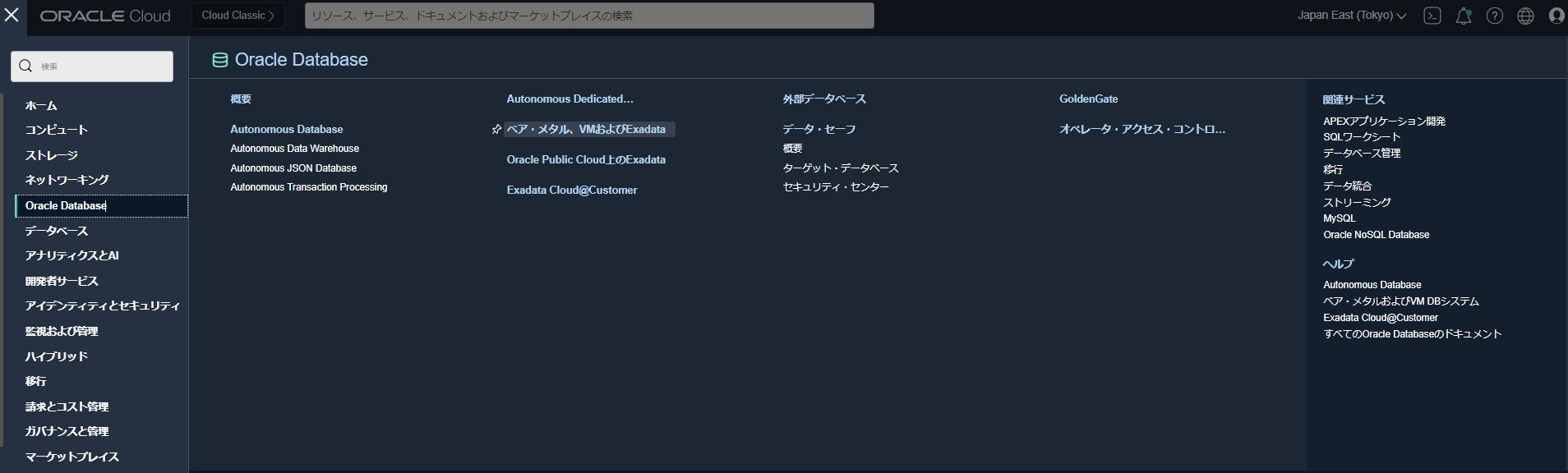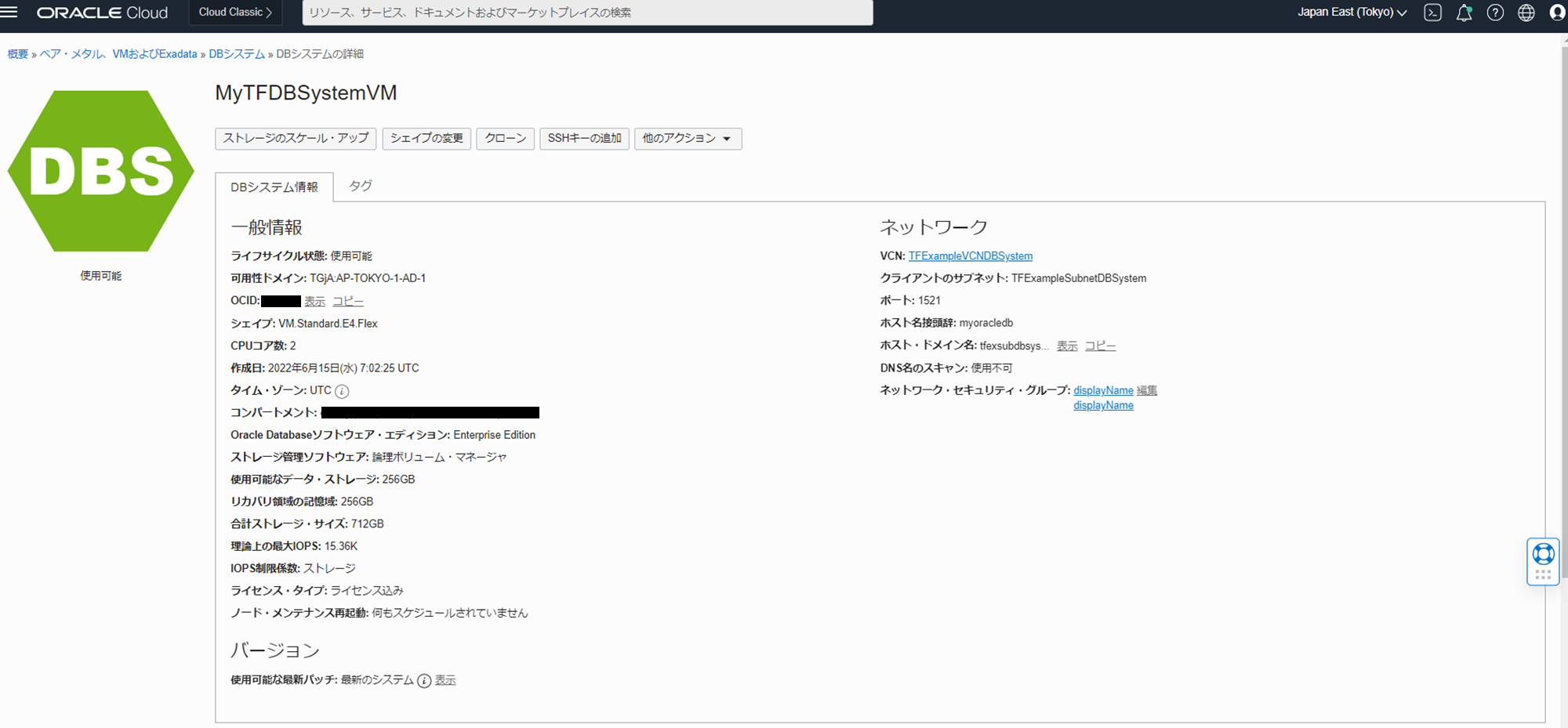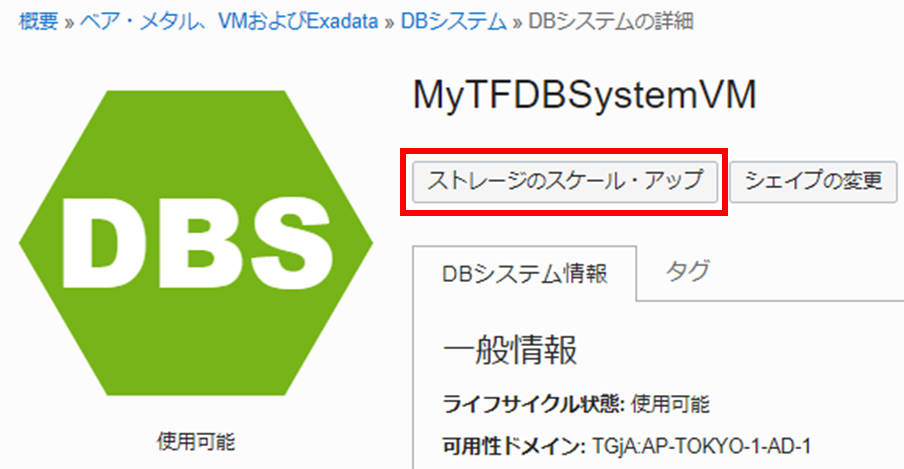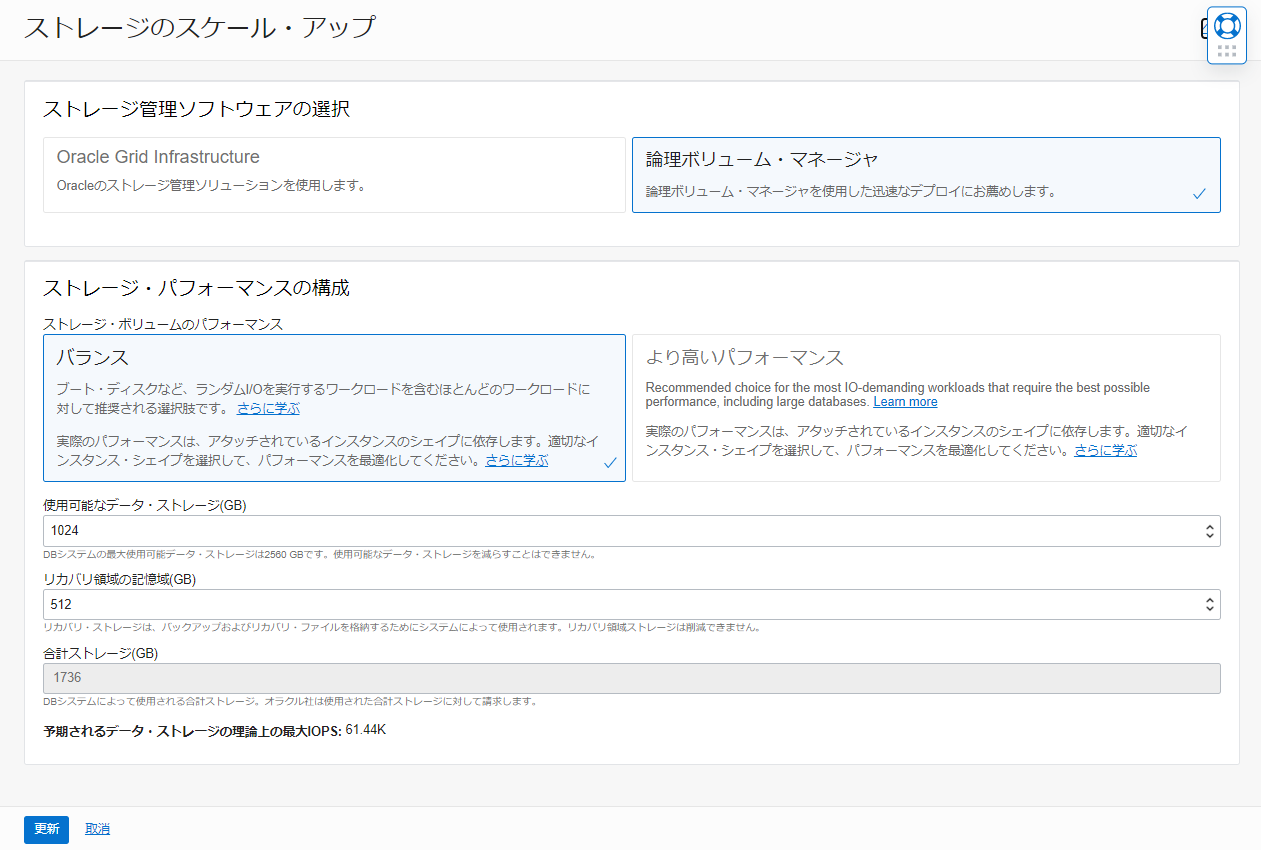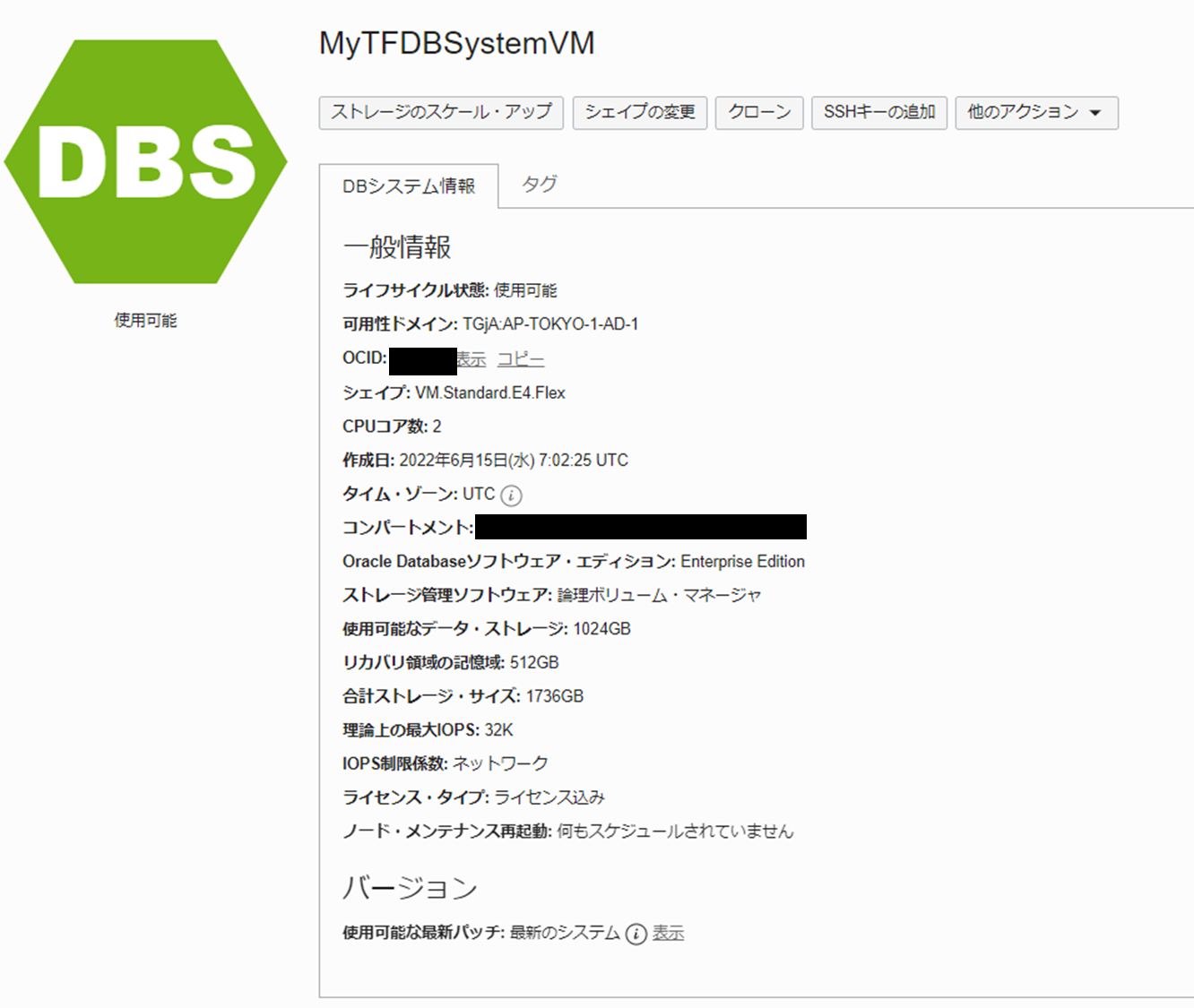実施したいこと
Oracle Enterprise Database Service (旧DBCS EE)のストレージ容量をスケールする。
参照元は下記記事です。
Oracle Cloud Infrastructure Documentation
DBシステムのスケーリング
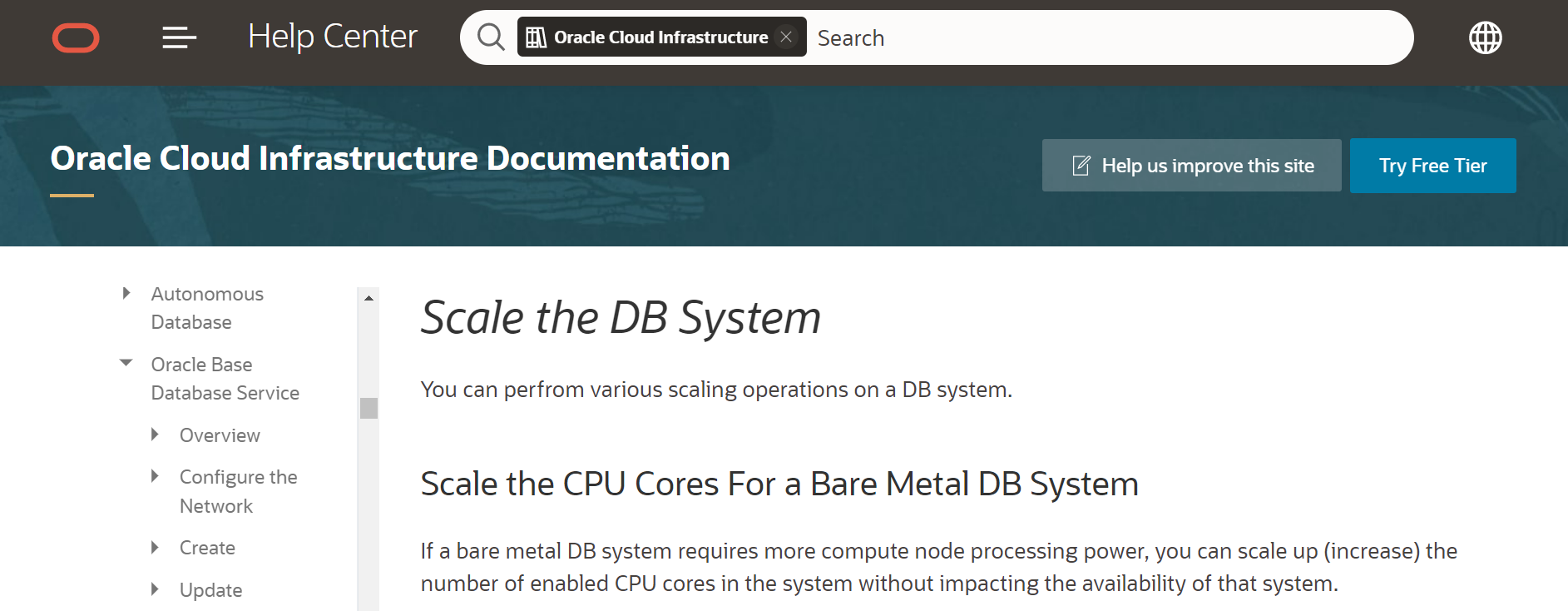
手順
- ナビゲーションメニューを開きます。「OracleDatabase 」をクリックしてから、「Bare Metal、VM、およびExadata」をクリックします。
- コンパートメントを選択してください。データベースシステムのリストが表示されます。
- DBシステムのリストで、スケールアップするシステムを見つけて、強調表示された名前をクリックします。システムの詳細が表示されます。
- [ストレージのスケールアップ]をクリックします。
- [ストレージのスケールアップ]パネルで、必要に応じてストレージをスケールアップします。
- [更新]をクリックします。
1. ナビゲーションメニューを開きます。「OracleDatabase 」をクリックしてから、「Bare Metal、VM、およびExadata」をクリックします。
2. コンパートメントを選択してください。データベースシステムのリストが表示されます。
Oracle Enterprise Database Service を作成したコンパートメントを選択してください。
ルートコンパートメントにOracle Enterprise Database Service がある場合は、この操作は不要です。
3. DBシステムのリストで、スケールアップするシステムを見つけて、強調表示された名前をクリックします。システムの詳細が表示されます。
4. [ストレージのスケールアップ]をクリックします。
クリック後
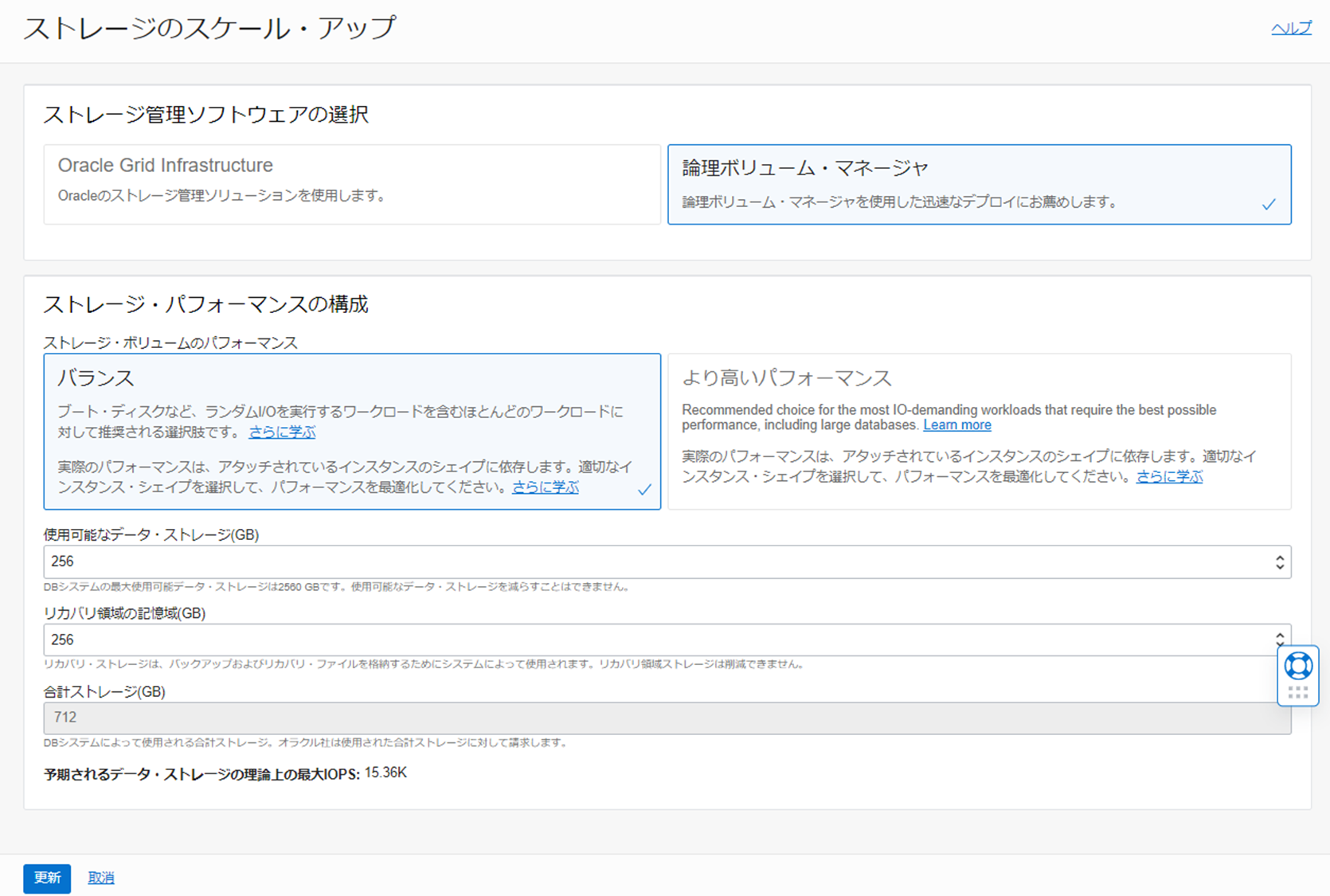
画面右にスライドしてポップアップで表示されます。
5. [ストレージのスケールアップ]パネルで、必要に応じてストレージをスケールアップします。
今回は、データストレージを1,024GBとしてみました。
使用可能なデータ・ストレージを1,024GB以上にすると、「リカバリ(RECO)記憶域は、合計記憶域の20%以上を維持することをお薦めします。」とおすすめされます。

そこで、リカバリ(RECO)記憶域が合計記憶域の20%以上となるように選択します。
今回は、512GBに設定しました。

6. [更新]をクリックします。
更新をクリックすると、アイコンが更新中に変わります。